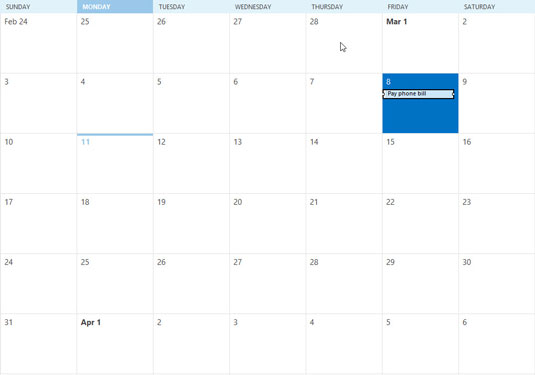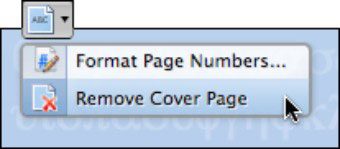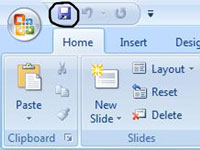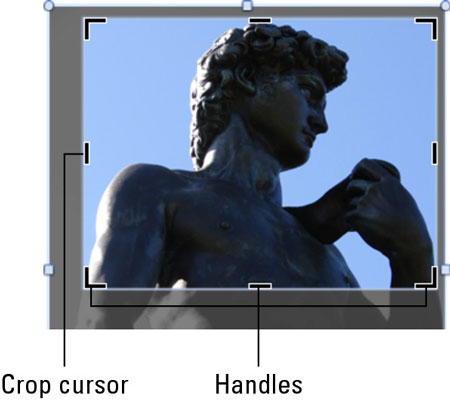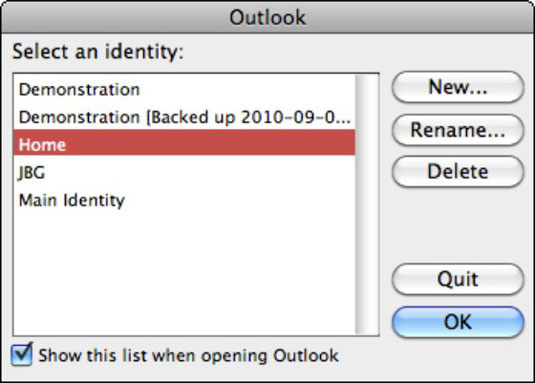Kuidas näidata oma PowerPoint 2013 esitlust veebis
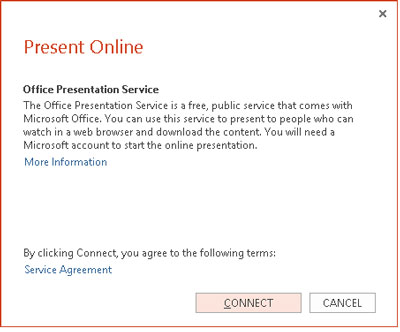
PowerPoint 2013 sisaldab uut veebiesitluse funktsiooni, mis muudab esitluse teiste inimestega kaugjagamise Interneti kaudu naeruväärselt lihtsaks. Selle kasutamiseks järgige lihtsalt neid samme: